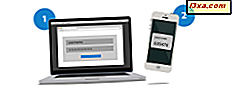Der er tilfælde, hvor du skal bruge en proxyserver for at få adgang til forskellige ressourcer på internettet. Hvis du f.eks. Tilslutter din Windows Phone-enhed til virksomhedens virksomhedsnetværk, skal du muligvis oprette en proxy, så du får internetadgang. I denne hurtige vejledning viser jeg, hvordan du tilføjer en proxyserver til den trådløse forbindelse på din Windows Phone 8. Proceduren er både enkel og hurtig.
BEMÆRK: Hvis du tilføjer en proxyserver til et Wi-Fi-netværk, vil din internetbrowser sende al trafik via proxyserveren. De fleste indbyggede Windows Phone 8-apps skal arbejde med en proxy. Du skal f.eks. Have adgang til din e-mail, kalender osv. Det er dog meget sandsynligt, at tredjeparts apps og spil ikke fungerer med en proxy. Dette skyldes, at de fleste apps ikke bruger proxy-kompatible protokoller til at kommunikere via internettet.
Sådan tilføjes en proxyserver til dit trådløse netværk
Start med at åbne telefonens Indstillinger og trykke på WiFi .

Tryk så på det trådløse netværk, du har forbindelse til.

En skærm med navnet Rediger netværk åbnes. Her finder du en proxyswitch og alle detaljerne i den trådløse forbindelse (IP-adresse, subnetmaske, gateway, DNS og MAC-adresse).

For at tilføje en proxyserver skal du slå på proxy- knappen.

To nye felter vises: Server / URL og Port .

Skriv IP-adressen eller webadressen til din proxy, i feltet Server / URL .

Indtast derefter porten, der bruges af proxyen, i Port- feltet. Hvis du ikke angiver nogen port, vil standardport 80 blive brugt.

Når du har indtastet de nødvendige detaljer, skal du trykke på gjort i nederste menu for at gemme dine ændringer.

Sådan deaktiveres en proxyserver i Windows Phone 8
Hvis du vil deaktivere brugen af en proxy, skal du gå til Indstillinger -> WiFi og derefter det trådløse netværk, du er tilsluttet.
Sluk derefter Proxy- knappen.

Hvis du helt glemmer detaljerne i den proxy, du lige har brugt, skal du slette netværket, så alle dens konfigurationsoplysninger glemmes.
Konklusion
Som du kan se fra denne vejledning, er det meget nemt at konfigurere en proxy for dit Wi-Fi-netværk. I en anden vejledning viser vi også, hvordan du får din mobildataforbindelse til at fungere via en proxy. Indtil da, hvis du har spørgsmål om dette emne, tøv ikke med at skrive en kommentar.